


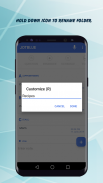
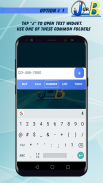
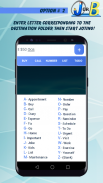
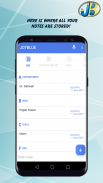
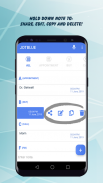

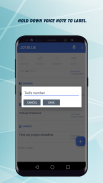
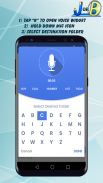
JotBlue Fast Note Taking

JotBlue Fast Note Taking의 설명
빠른 메모 작성 앱을 찾고
당신이 쓰고 싶은 것을 기록하는데 5 초 이상 걸리나요?
당신은 당신의 노트 응용 프로그램을 열 당혹스럽게 혼란합니까?
글쎄, 당신은 가장 빠르고, 가장, 가장 체계적인 메모 작성 앱을 발견했습니다!
메모를 작성하기 전에 A, B, C 중 하나를 입력하면 메모가 어디로 가는지 정확하게 알 수 있습니다.
예를 들면 다음과 같습니다.
-쇼핑 목록에 바나나를 빠르게 추가하고 싶을 때는“b (space) bananas”를 입력하십시오. 바나나는 이제 쇼핑 목록의 나머지 항목에 합류했습니다.
마이크를 부르는 것을 기억하고 싶습니까? “c (space) Mike”를 입력하십시오. Mike는 이제“통화”목록에 있습니다.
-번호 / 주소를 빨리 써야합니까? “n (space) 123…”을 입력하면 숫자가 숫자 목록에 들어갑니다.
약속
B- 구매
C- 콜
D 일기
전자 비용
F-Fix
G- 고
H 홈
나-중요
J-Joke
K- 키즈
L- 목록
M- 유지 보수
N- 번호
주문
P- 지불
질문
R- 알림
S 일정
해야 할 일
U- 긴급
V 방문
W- 워크
X 운동
너 자신
Z- (빈)
**명령**
음성 메모 입력 :
앱을 연 경우 오른쪽 상단의 작은 마이크 아이콘을 클릭하면 녹음 화면이 열립니다. 위젯을 사용하고 문자“B”를 눌러 녹음 화면을 열 수도 있습니다. 둥근 마이크를 누르면 음성이 녹음됩니다. 원하는 폴더를 선택하려면 가장 일반적인 5 개의 폴더 중 하나를 누르거나 문자를 클릭 한 다음 "완료"를 클릭하십시오.
앱에 문자 메모 입력 :
옵션 # 1 원하는 폴더에 해당하는 문자를 입력 한 후 (공백) 버튼을 누릅니다. 이제 메모를 입력하고 "+"를 누릅니다.
옵션 # 2 아이콘을 스크롤하고 원하는 폴더를 누릅니다. 이제 메모를 입력하고 "+"를 누릅니다.
위젯에 텍스트 노트 입력하기 :
문자 "J"를 클릭하면 텍스트 위젯이 열립니다.
옵션 # 1 원하는 폴더에 해당하는 문자를 입력 한 다음 "space"키를 누릅니다. 이제 메모를 입력하고 "+"를 누릅니다.
옵션 # 2 메모를 입력하고 가장 일반적인 5 개의 폴더 중 하나를 선택하십시오. 선택 후 "+"를 누릅니다.
새로운 기능 :
-사용자 지정 라벨 폴더 (폴더 아이콘을 길게 누름)
사용자 인터페이스 재 설계
맞춤 라벨이있는 음성 메모
음성 / 텍스트 위젯
질문이 있으십니까? www.Jotblue.com을 방문하거나 makeitbetter@jotblue.com으로 문의하십시오.
우리를 따라 오세요
트위터 : @jotblue
페이스 북 : Jotblue
베타 YouTube 동영상 : https://www.youtube.com/watch?v=fU6mVCZmckc
당신이 우리의 응용 프로그램을 좋아한다면 리뷰를 남겨주세요. 감사!
























